Debido al problema de almacenamiento o problema de la aplicación, puede optar por borrar caché en Facebook.
Facebook es una aplicación social multiplataforma a la que se puede acceder desde dispositivos como computadoras personales, tabletas y teléfonos inteligentes. Esta publicación le mostrará cómo borrar el caché en la aplicación de Facebook y borrar el caché de Facebook para el sitio web por separado. Ya sea que esté utilizando Facebook en iPhone, iPad, teléfono Android, Mac o PC con Windows, puede seguir la solución relacionada para borrar el caché de Facebook con facilidad.

- Parte 1. Borrar caché de Facebook en iPhone
- Parte 2. Borrar la caché de la aplicación de Facebook en un teléfono Android
- Parte 3. Eliminar caché y cookie en Mac Facebook
- Parte 4. Borrar caché de Facebook para sitio web en PC con Windows
- Parte 5. Preguntas frecuentes sobre cómo borrar el caché de Facebook
Parte 1. Cómo borrar el caché de Facebook en iPhone o iPad
La memoria caché de las aplicaciones cumple una función esencial durante el uso diario de Facebook. Sin embargo, siempre habrá ocasiones en las que quieras borrar la memoria caché de Facebook. Si necesitas eliminar la memoria caché de Facebook de un iPhone 16/15/14/13/12/11/X, iPad Pro, iPad Air u otros modelos de iPhone/iPad, puedes seguir los 3 métodos que se indican a continuación para hacerlo.
Borrar caché de Facebook en iPhone dentro de la aplicación
Paso 1 Abra la aplicación de Facebook en su iPhone y toque el ícono de tres líneas horizontales en la esquina inferior derecha para mostrar más opciones. Localiza el facebook Configuración opción y tóquela.
Paso 2Elegir Configuración Y luego seleccione Navegador. Ahora ingresará a la interfaz principal del Configuración del navegador. Aquí puede simplemente tocar en el Limpiar para eliminar la cookie y el caché de su iPhone de los sitios web que ha visitado mientras usaba la aplicación de Facebook.
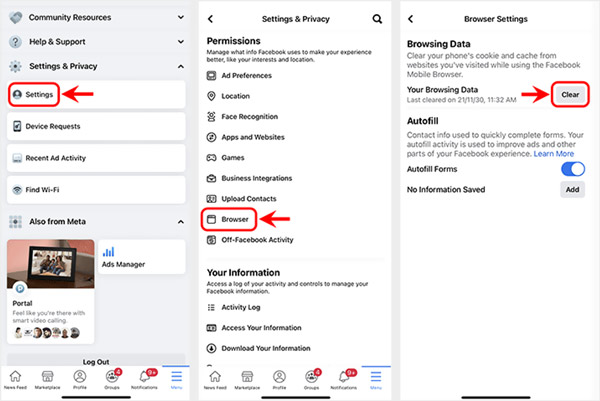
Borrar caché de Facebook en iPhone desde Ajustes
Paso 1 Desbloquee su iPhone y abra el Configuración aplicación Toque en el General opción y luego vaya a la Almacenamiento de iPhone.
Paso 2 Desplácese hacia abajo para ubicar la aplicación de Facebook y tóquela. Cuando ingresas a la interfaz principal de Facebook, puedes elegir Eliminar aplicación para borrar el caché y otros archivos en Facebook.

Paso 3 Vaya a la tienda de aplicaciones en su iPhone, busque la aplicación de Facebook y luego vuelva a instalarla.
Borre la memoria caché de Facebook y otros datos a fondo en el iPhone
Si desea eliminar permanentemente el caché de Facebook, las cookies y otros datos de aplicaciones en su iPhone, puede confiar en el poderoso borrador de iPhone. Ofrece una forma sencilla de eliminar todo el contenido y la configuración de dispositivos iOS como iPhone, iPad y iPod touch.


4,000,000+ Descargas
Borre el caché de Facebook, las cookies y otros datos en el iPhone.
Borre todos los datos y configuraciones de iOS en iPhone, iPad y iPod de forma permanente.
Ofrece 3 niveles de borrado para eliminar archivos de iOS y varias configuraciones.
Proteja su privacidad y datos importantes de la recuperación.
Parte 2. Cómo borrar el caché de Facebook en un dispositivo Android
Si es un usuario de Android y desea borrar el caché de su aplicación en Facebook, puede seguir la siguiente guía. Tenga en cuenta que los pasos pueden diferir según su dispositivo.
Paso 1Abre el Configuración en su teléfono Android y seleccione la Aplicaciones y notificaciones or App del evento opción para encontrar la aplicación de Facebook.

Paso 2Cuando ingrese a la interfaz de Facebook, vaya a la Almacenamiento y caché y luego toque en el Borrar caché botón para borrar el caché de Facebook en este teléfono Android. Haga clic aquí para aprender cómo borrar caché en Android.

Parte 3. Cómo borrar el caché, las cookies y el historial de navegación de Facebook en Mac
Para borrar rápidamente el caché de Facebook, las cookies, el historial de navegación y otros datos en una Mac, puede usar la herramienta de limpieza de datos de Mac con todas las funciones, Mac Cleaner. Ya sea que desee borrar el caché en su aplicación de Facebook o borrar el caché de Facebook para el sitio web en su Mac, puede confiar en él.

4,000,000+ Descargas
Borre completamente la memoria caché y las cookies de Facebook en Mac.
Elimine archivos basura, archivos inútiles, antiguos y grandes para liberar espacio de almacenamiento de Mac.
Supervise el rendimiento actual del sistema macOS y mantenga la Mac en buen estado.
Vea y controle la utilización del disco Mac, el uso de la memoria, el uso de la CPU y más.
Paso 1 Haga doble clic en el botón de descarga de arriba. Siga las instrucciones para instalar y ejecutar gratis este Mac Cleaner. Está diseñado con 3 características clave, Estado, limpiador y Herramientas.

Paso 2 Antes de borrar el caché de Facebook en Mac, puedes elegir Estado para ver primero el estado actual de Mac, como CPU, memoria y disco.

Paso 3 Para borrar la memoria caché y las cookies de Facebook, puede utilizar el limpiador rasgo. Se le ofrecen diferentes opciones para escanear y eliminar varios cachés del sistema, cachés de aplicaciones, registros del sistema, registros de usuarios, localización y otros. Durante este paso, simplemente puede hacer clic en el Escanear Botón para escanear el caché de Facebook en tu Mac.

Paso 4 Cuando finalice el escaneo, puede hacer clic en el Ver botón para comprobar estos archivos. Seleccione todo el caché y las cookies en Facebook, y luego haga clic en el Fácil botón para confirmar la operación de borrado.

Este Mac Cleaner recomendado también incluye otras herramientas útiles como Administrador de archivos, Desinstalar, Optimizar, Privacidad, Ocultar y más. Puede acceder a ellos fácilmente en Herramientas. Con Mac Cleaner, puede administrar y liberar espacio en disco en Mac, mejore el rendimiento de Mac, proteja su Mac y su privacidad, y más.

Parte 4. Cómo borrar el caché de Facebook para el sitio web en una PC con Windows
Como usuario de PC con Windows, cuando desee borrar el caché de Facebook en Chrome, Safari o Microsoft Edge, puede seguir los pasos a continuación para eliminar efectivamente el caché del navegador.
Borrar caché de Facebook para sitio web en Microsoft Edge
Abra el navegador Microsoft Edge en su computadora, haga clic en el ícono de 3 puntos en la esquina superior derecha y luego elija el Configuración Opción de la lista desplegable.
Seleccionar Privacidad y servicios de la barra lateral izquierda. Clickea en el Elija qué borrar botón debajo del Eliminar datos de navegación. En la lista Intervalo de tiempo, debe seleccionar Todo el tiempo.
Marque las dos casillas de Cookies y otros datos del sitio y Imágenes en caché y archivos. Después de eso, haga clic en el Limpiar Ahora botón para borrar caché en Facebook.

Borrar caché de Facebook para sitio web en Google Chrome
Si siempre usa Facebook en el navegador web Chrome, puede iniciarlo y luego hacer clic en el botón de 3 puntos en la esquina superior derecha. Elegir la Más herramientas opción, y luego seleccione Eliminar datos de navegación de su menú desplegable.
Elegir Todo el tiempo de la lista desplegable de Intervalo de tiempo. Marque la Historial de navegación, Cookies y otros datos del sitio, la Imágenes en caché y archivosY, a continuación, haga clic en el Borrar datos botón para eliminar todo el caché de Facebook y otros datos del navegador.
Borrar caché de Facebook para sitio web en Safari
Abre Safari y haz clic en el Configuración icono en la esquina superior derecha del navegador web. Aquí puedes usar el Restablecer Safari característica para borrar el caché de Facebook en Safari con facilidad. Puede elegir los elementos específicos que desea borrar y luego hacer clic en el Restablecer .
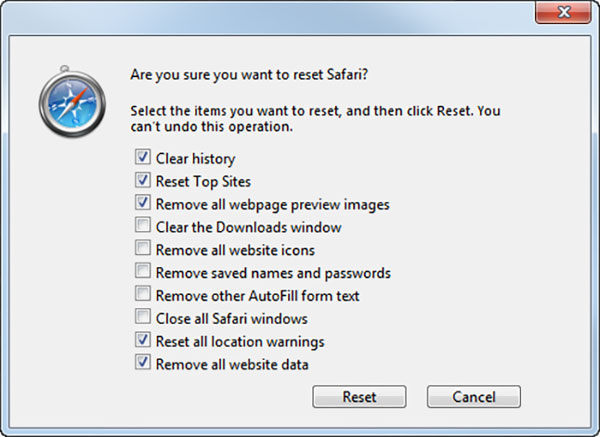
Parte 5. Preguntas frecuentes sobre cómo borrar el caché de Facebook
Pregunta 1. ¿Qué sucede después de borrar el caché de la aplicación de Facebook?
Después de realizar la limpieza del caché de la aplicación en Facebook, se eliminarán todos los archivos temporales y su información de inicio de sesión. Entonces, la próxima vez que abra Facebook, debe iniciar sesión en su cuenta nuevamente. Borrar el caché de Facebook también liberará más espacio de almacenamiento en tu dispositivo.
Pregunta 2. ¿Puedo configurar la aplicación de Facebook para borrar automáticamente el caché en un iPhone?
No. Hasta ahora, Facebook no ofrece una función para borrar automáticamente el caché dentro de su aplicación. Tienes que eliminar manualmente el caché de Facebook.
Pregunta 3. ¿Es seguro borrar todo el caché en Facebook?
Sí, es totalmente seguro que elimines el caché de Facebook. No afectará a sus datos personales recopilados en la aplicación.
Conclusión
Limpiar el caché de Facebook de vez en cuando es bastante esencial. Esta publicación le brinda una guía detallada para borrando cache de facebook en diferentes dispositivos. Cuando necesite eliminar estos cachés, cookies y archivos temporales, puede seguir el método relacionado para hacerlo.




